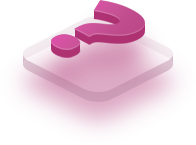Как проверить размер файлов на виртуальном хостинге и удалить лишние элементы?
1. Войдите в панель управления хостингом Plesk (процесс входа описан здесь).
2. Нажмите на ссылку «Файлы» в левом столбце меню.
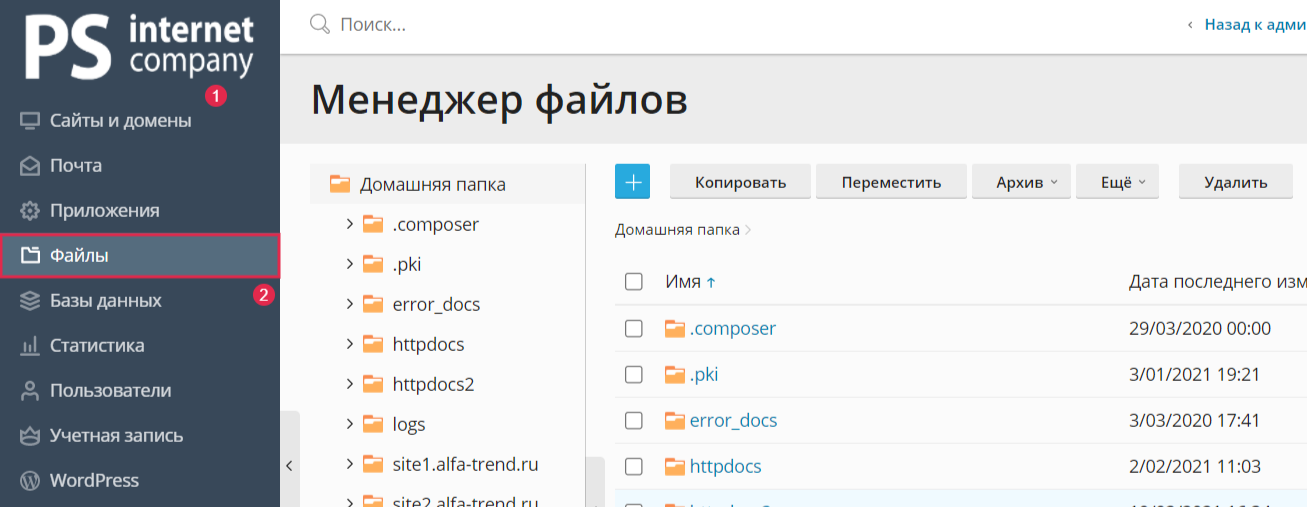
3. В открывшемся окне Менеджера файлов выделите все элементы с помощью чекбокса слева от фильтра «Имя».
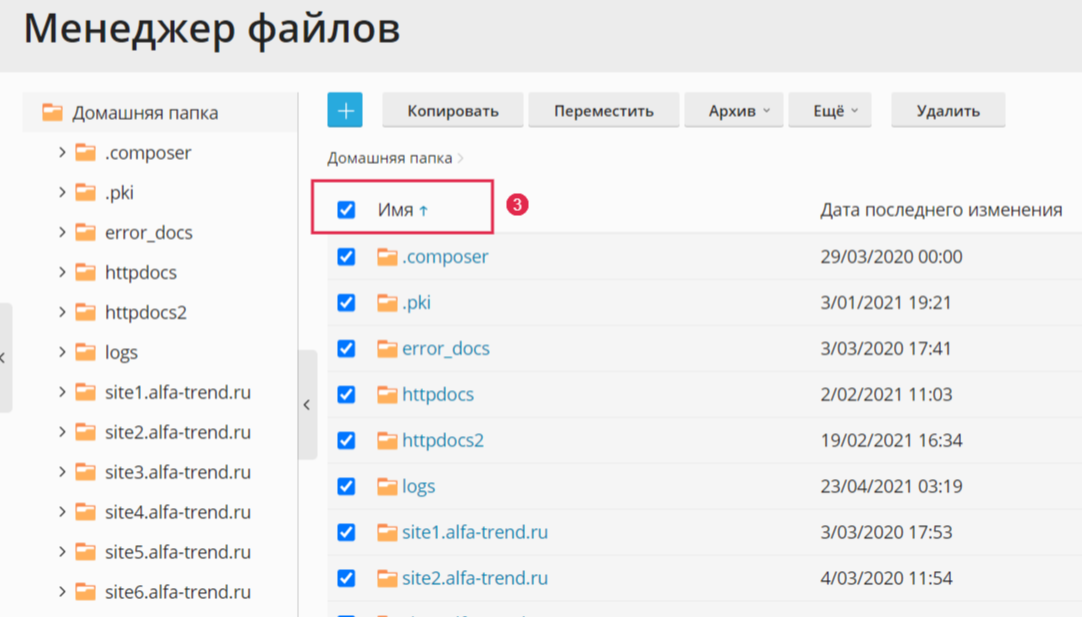
4. Найдите в верхнем меню Менеджера файлов кнопку «Еще», нажмите ее и в выпадающем меню выберите пункт «Размер».
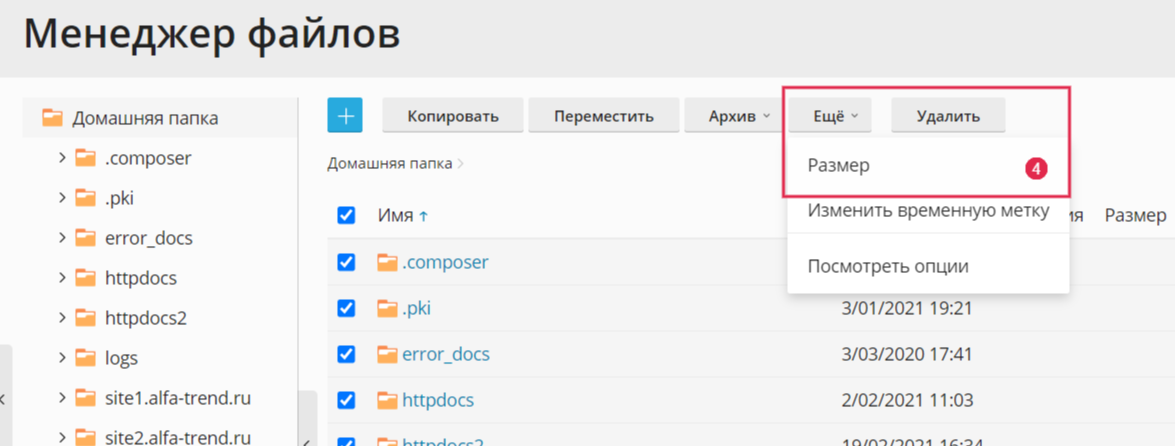
5. Менеджер файлов произведет пересчет дискового пространства, занимаемого выбранными элементами, и отобразит как суммарное место в зеленом поле с уведомлением, так и пространство, занятое каждым элементом в отдельности.
6. Таким образом вы увидите, какие элементы занимают больше всего места. После этого можно войти в любую «крупную» папку и проделать те же манипуляции с подкаталогами и файлами внутри нее.
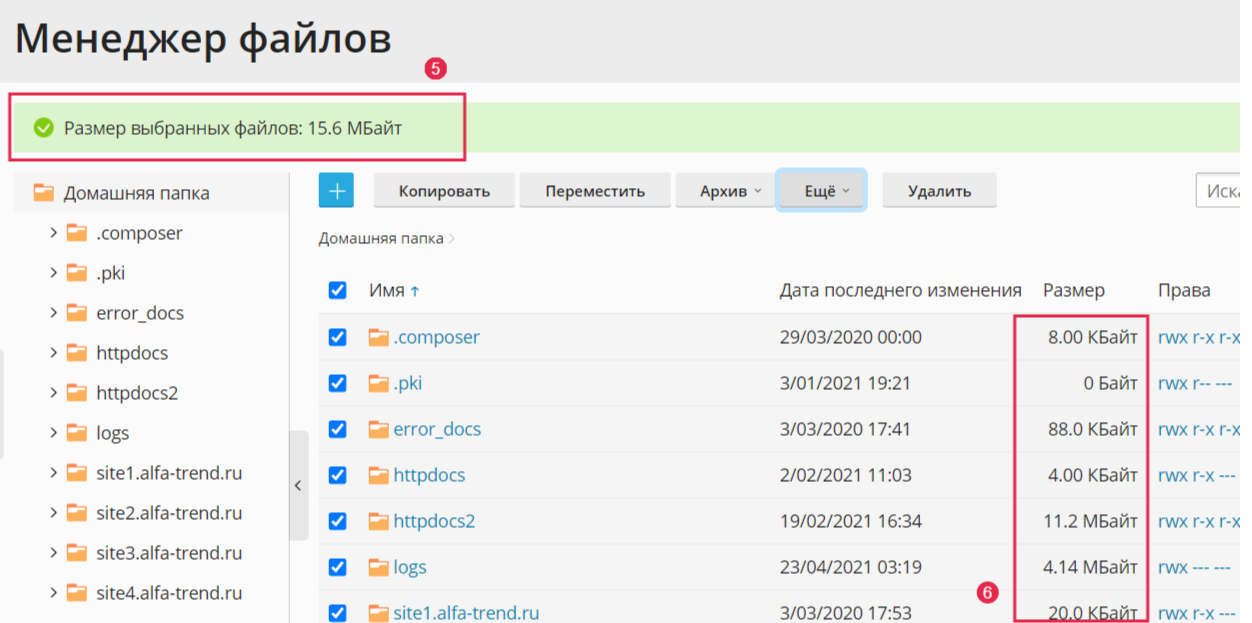
7. Найдя лишний элемент, удаление которого не повредит работе веб-сайта, но позволит освободить место, выделите его и нажмите на кнопку «Удалить» в верхнем меню.
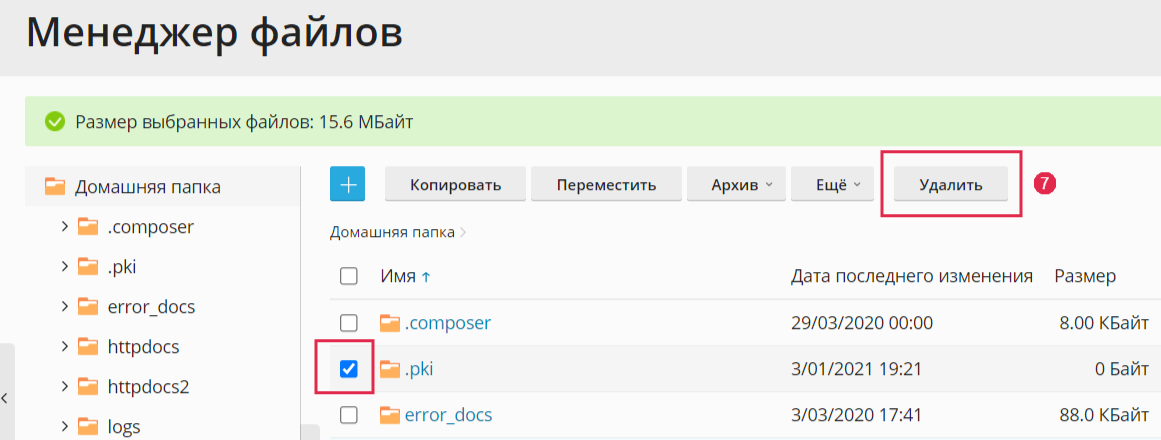
8. Удалив все лишние файлы и папки на хостинге, вы можете вернуться к Домашней папке хостинга, произвести оценку размера повторно и убедиться, что суммарный показатель действительно уменьшился.
Примечания
1. Не удаляйте файлы, если вы не уверены. Настоятельно рекомендуем сначала проконсультироваться по этому поводу с веб-разработчиками.
2. Перед удалением обратите внимание на содержимое столбцов «Пользователь» и «Группа» в строке удаляемого элемента. Если одно из значений в них root, значит это системный элемент, и удалять его не следует. Такие элементы не занимают дискового пространства вашей подписки.